Word2019文档怎么样在一个页面中对文字分为两栏
1、首先在电脑上用我的2019打开要编辑的文档,选中要编辑的文字。
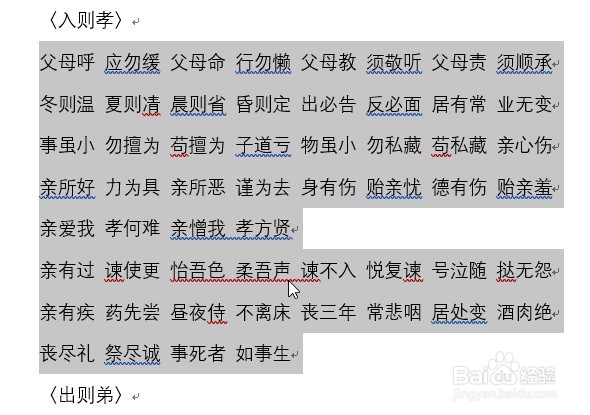
2、然后点击菜单栏的布局菜单。
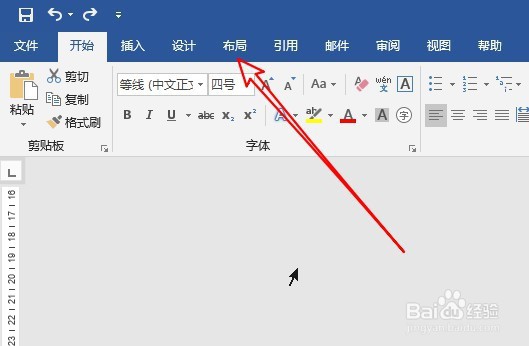
3、在弹出的下拉菜单中,点击栏的下拉按钮。
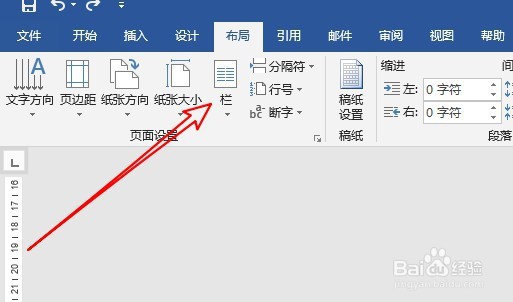
4、然后在弹出的下拉菜单中点击两栏的菜单项。
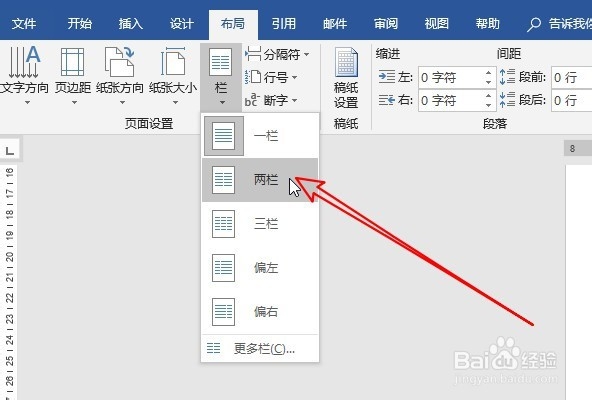
5、这时可以看到选中的文字以自动排列为两栏。
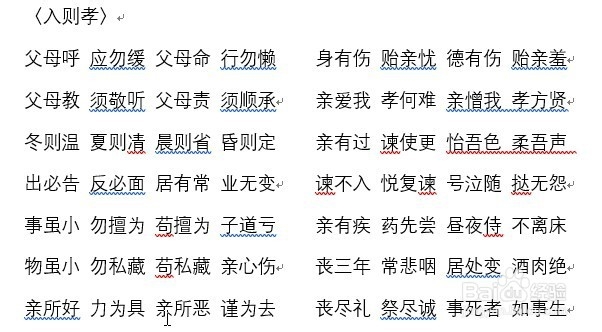
6、另外我们还可以对来进行更多的设置,只要点击更多栏的菜单项。
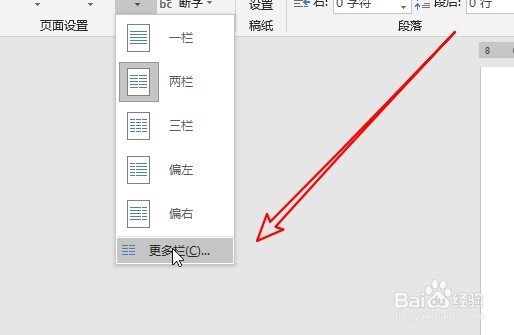
7、然后再打开到来设置窗口中找到分割线的设置项。
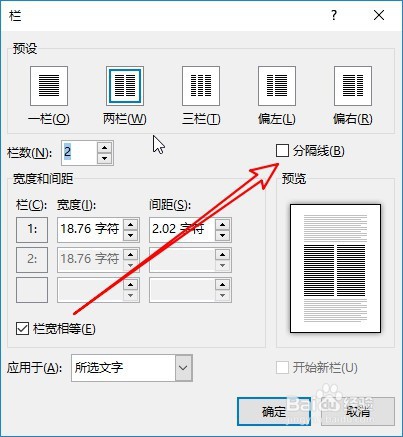
8、勾选该设置项后,可以看到已对两栏添加分割线了。
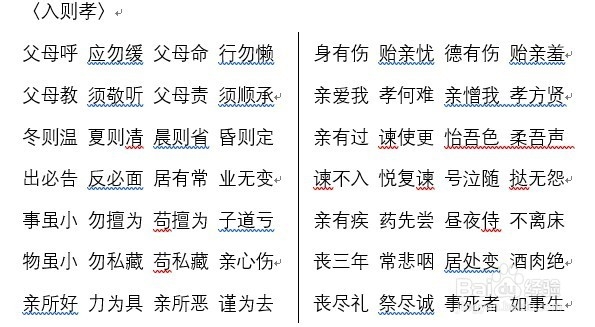
9、总结:1、首先在电脑上用我的2019打开要编辑的文档,选中要编辑的文字。2、然后点击菜单栏的布局菜单。3、在弹出的下拉菜单中,点击栏的下拉按钮。4、然后再弹出的下拉菜单中点击两栏的菜单项。5、这时可以看到选中的文字以自动排列为两栏。6、另外我们还可以对来进行更多的设置,只要点击更多栏的菜单项。7、然后再打开到来设置窗口中找到分割线的设置项。8、勾选该设置项后,可以看到已对两栏添加分割线了。